Како онемогућити опције пријављивања у подешавањима оперативног система Виндовс у оперативном систему Виндовс 11/10
Ако желите да онемогућите страницу са опцијама за пријаву на панелу (disable the Sign-in options)Виндовс Сеттингс(Windows Settings) , овај водич ће вас водити кроз кораке. Овај посао морате да обавите уз помоћ уређивача регистра(Registry Editor) на рачунару са оперативним системом Виндовс 11/10.
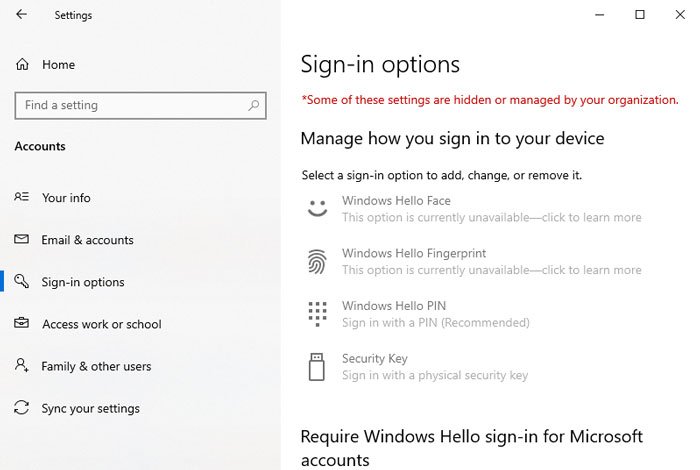
Страница(Sign-in page) за пријављивање у Виндовс подешавањима(Windows Settings) садржи неке опције за подешавање лозинке, ПИН(PIN) -а , безбедносног кључа(Security Key) итд. Осим тога, можете да мењате или управљате разним опцијама у вези са пријављивањем у складу са својим захтевима. Међутим, претпоставимо да више од једне особе користи ваш рачунар и да не желите да дозволите другима да приступе страници са(Sign-in) опцијама за пријављивање. Може постојати безбедносни или било који други разлози. Ову страницу је могуће онемогућити и приказати поруку о грешци попут ове – нека од ових подешавања је сакривена или њима управља ваша организација .
Мера предострожности: (Precaution: ) Пошто ћете променити вредности у уређивачу регистра(Registry Editor) , препоручује се да направите резервну копију свих датотека регистратора(backup all Registry files) и направите тачку за враћање система .
Како онемогућити опције пријављивања у подешавањима (Sign-in)оперативног система Виндовс(Windows Settings)
Да бисте онемогућили опције пријављивања у (Sign-in)подешавањима (Settings)Windows 11/10 , следите ове кораке-
- Потражите регедит(regedit) у пољу за претрагу на траци задатака.
- Кликните на Уређивач регистра(Registry Editor) у резултату претраге.
- Кликните на дугме Да(Yes) у УАЦ одзивнику.
- Идите до АлловСигнИнОптионс(AllowSignInOptions) у ХКЛМ(HKLM) -у .
- Двапут кликните на вредност(value) .
- Подесите податке о вредности као 0 .
- Кликните на ОК(OK) .
Хајде да се удубимо у ове кораке детаљно.
Прво ћете морати да отворите уређивач регистра на свом рачунару. Да бисте то урадили, потражите regeditу пољу за претрагу на траци задатака(Taskbar) и кликните на уређивач регистра(Registry Editor) у резултату претраге. Ако вас поздрави са УАЦ(UAC) упитом, кликните на дугме Да (Yes ) .
Затим идите на ову стазу-
HKEY_LOCAL_MACHINE\SOFTWARE\Microsoft\PolicyManager\default\Settings\AllowSignInOptions
У кључу АлловСигнИнОптионс добићете ДВОРД(AllowSignInOptions) ( 32(DWORD) -битна) вредност(Value) имена вредности(value) . Подразумевано, подаци о вредности(Value) су подешени на 1. Мораћете да их поставите на 0 . Да бисте то урадили, двапут кликните на њега, унесите 0 и кликните на дугме ОК (OK ) .
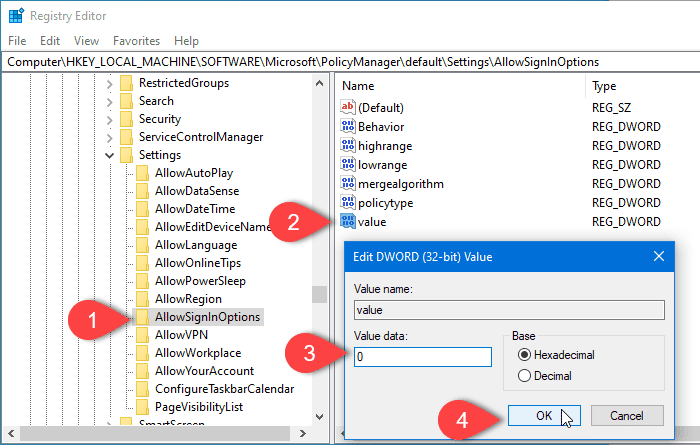
Сви Виндовс 10(Windows 10) рачунари имају ову специфичну РЕГ_ДВОРД(REG_DWORD) вредност. Међутим, ако не видите кључ АлловСигнИнОптионс(AllowSignInOptions) , морате га креирати ручно .
За то кликните десним тастером миша на тастер АлловСигнИнОптионс(AllowSignInOptions) и изаберите New > DWORD (32-bit) Value опције вредности. Након тога, назовите га као вредност(value) .
Сада можете пратити остале кораке као што је раније поменуто. Ако онемогућите ову страницу, све опције ће бити засивљене. У случају да желите да поново омогућите страницу са Виндовс подешавањима(Windows Settings) , идите на исто место и подесите податке о вредности(Value data) као 1 .
То је све! Надам се да помаже.
Related posts
Како управљати ограничењем употребе података у оперативном систему Виндовс 11/10
Како да конфигуришете подешавања синхронизације помоћу уређивача регистра у оперативном систему Виндовс 11/10
Како онемогућити опцију Финд ми Девице у подешавањима оперативног система Виндовс 11/10
Промените подешавања мултимедије помоћу алатке ПоверЦФГ у оперативном систему Виндовс 11/10
Како вратити фабричку слику и поставке у Виндовс 11/10
Најбољи бесплатни софтвер ИСО Моунтер за Виндовс 11/10
Како проверити евиденцију о искључивању и покретању у оперативном систему Виндовс 11/10
Управљајте Јава поставкама у оперативном систему Виндовс 11/10
Најбољи бесплатни софтвер за распоред за Виндовс 11/10
Како омогућити или онемогућити Виндовс центар за безбедност у оперативном систему Виндовс 11/10
Како спречити или дозволити приступ апликацији систему датотека у оперативном систему Виндовс 11/10
Листа покретачких путања, фасцикли и подешавања регистра у оперативном систему Виндовс 11/10
Подешавања синхронизације не раде или су засивљена у оперативном систему Виндовс 11/10
Подешавања Виндовса се враћају на подразумеване вредности након поновног покретања
Онемогућите поставке програма Виндовс Инсидер у оперативном систему Виндовс 11/10
Како заменити хард дискове у оперативном систему Виндовс 11/10 помоћу Хот Свап-а
Како креирати просторе за складиштење и управљати њима из поставки оперативног система Виндовс
Направите резервну копију, преместите или избришите ПагеФиле.сис при гашењу у оперативном систему Виндовс 11/10
Подешавања репродукције видеа у оперативном систему Виндовс 11/10
Како да решите проблем колизије диска у потпису у оперативном систему Виндовс 11/10
